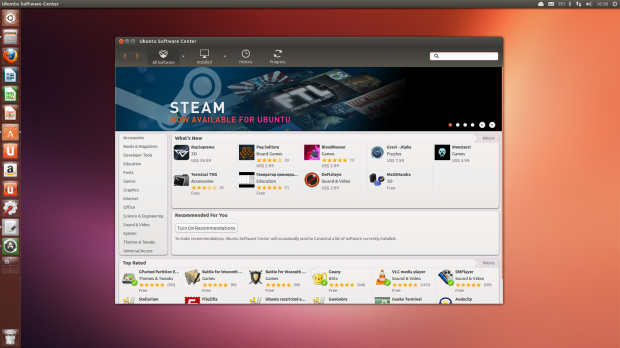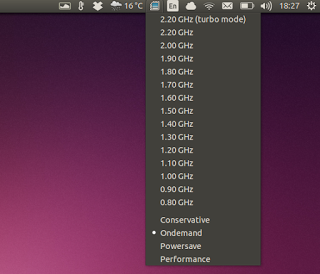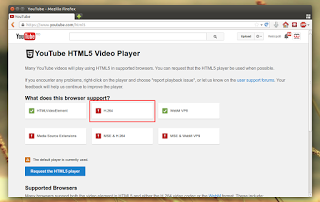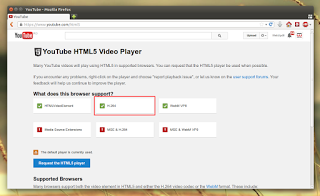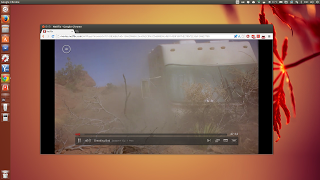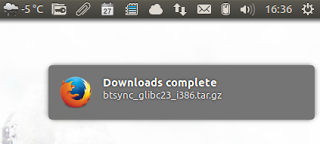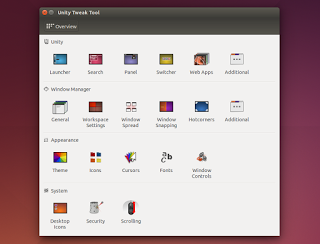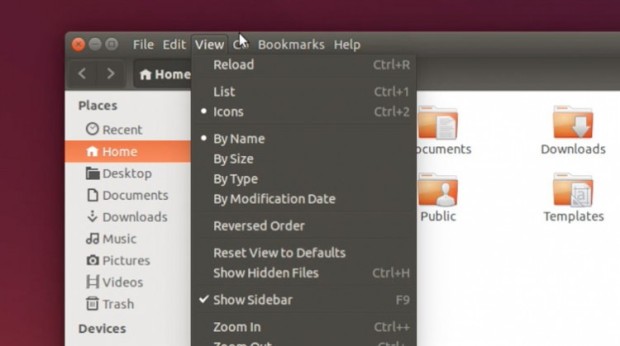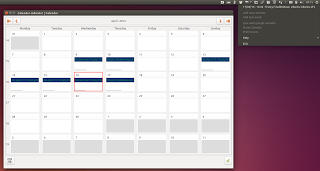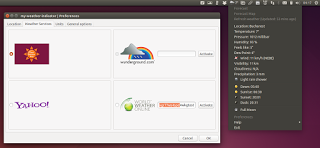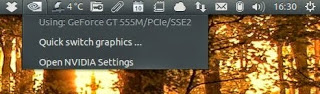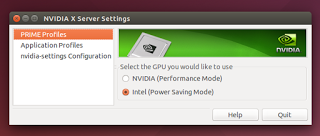Cara scan dan print dokumen di Linux
By : Unknown
Jika kita ingin print/scan dokumen kita menggunakan OS Windows maka kita tinggal cari master drivernya nya di internet atau CD/DVD bawaan. Langsung deh bisa digunakan tetapi pernahkah kita menggunakan printer tersebut via Linux. Penasaran??? Hahaha..Pada artikel ini ane akan share ilmu tersebut. OK langsung saja. Check this Out :D
A. Konfigurasi driver printer di Ubuntu 14.04:
- Pastikan printer sudah nyala, cartridgenya sudah dipasang, tombol power on. kabel usb udah di tancep ke tempatnya.
- Download driver printer canon di sini . silahkan download untuk driver printer yang anda gunakan. (Disini ane menggunakan Canon MP237, karena tidak ada di internet pake yang 230 juga bisa kok..hehe..tenang bakalan sukses kok soalnya sama serinya.
- Pilih download yang paket .deb hasilnya adalah : cnijfilter-mp230series-3.80-1-deb.tar.gz, buka terminal lalu extrak file tersebut seperti : $ tar -zxvf cnijfilter-mp230series-3.80-1-deb.tar.gz
maka akan terbentuk hasil extrak dalam sebuah folder baru :# cd cnijfilter-mp230series-3.80-1-deb/, kemudian lakukan instalasi drivernya dengan cara : ./install.sh, ikutin perintah instalasinya. - Cek device printer, MP237 sudah terbentuk, lakukan test printer
B. Konfigurasi Scanner
- Pastikan printer sudah nyala, kabel usb sudah di tancep pada lubangnya.
- Download driver scanner canon pixma mp 237 di sini. silahkan download driver scaner yang pake .deb hasil downloadnya: scangearmp-mp230series-2.00-1-deb.tar.gz, lakukan extrak file melalui terminal $ tar -zxvf scangearmp-mp230series-2.00-1-deb.tar.gz, maka akan terbentuk hasil extrak dalam sebuah folder baru :# cd scangearmp-mp230series-2.00-1-deb, kemudian lakukan instalasi drivernya dengan cara : ./install.sh, ikutin perintah instalasinya sampai selesai.
- Selesai install driver scanner, add sourtcut untuk scannernya caranya :
- Buka terminal ketik : sudo apt-get install gnome-panel
- Selesai install kemudian muncul kan sourcut baru : gnome-desktop-item-edit ~/Desktop/ --create-new
- Akan tampil gambar seperti ini :
- Lakukan Inputan Kolom seperti gambar diatas.
- Setelah selesai secara otomatis, sourcut yagn barusan kita buat akan ada di Desktop dan ente tinggal klik aja, jika berhasil maka akan tampil gambar seperti ini :
10 Hal yang wajib dilakukan setelah menginstall Ubuntu 14.04 LTS
By : Unknown
Ubuntu 14.04 telah dirilis pada tanggal 17 April lalu. Dan banyak
diantara anda yang sudah menginstallnya atau berencana untuk
menginstallnya tetapi bingung apa yang harus dilakukan setelah
menginstal ubuntu. Berikut adalah 10 daftar untuk membuat ubuntu menjadi
sistem operasi desktop yang paling sempurna.
1. Install Codecs, Java, Flash dan bermagai macam multimedia lainnya.
Untuk bisa memainkan kebanyakan format musik dan video, install-lah Ubuntu Restricted Extras dengan masuk ke terminal dan tulis command berikut:
sudo apt-get install ubuntu-restricted-extras
1.2 Saya juga menyarakankan agar menginstal versi unrestricted dari libavcodec jadi anda tidak mengalami masalah dengan missing codec ketika mengedit video atau converting video. Install di terminal dengan memasukan perintah berikut
sudo apt-get install libavcodec-extra
1.3 Anda juga patut menginstal Java. Kebanyakan pengguna hanya membutuhkan OpenJRE dan plugin browser Java. Mengapa OpenJRE? karena merupakan versi open source dari Oracle Java dan bisa langsung di Install dari repositori ubuntu. Sehingga proses penginstallan menjadi cepat. Langsung saja tulis di terminal perintah berikut:
sudo apt-get install icedtea-7-plugin openjdk-7-jre
Jika anda programmer Java, tentunya anda juga membutuhkan OpenJDK, silahkan install dengan menggunakan terminal:
sudo apt-get install openjdk-7-jdk
Pastinya jika anda lebih memilih Java keluaran Oracle, silahkan install dengan command berikut:
sudo add-apt-repository ppa:webupd8team/java
sudo apt-get update
sudo apt-get install oracle-java7-installer
sudo apt-get install libdvdread4
sudo /usr/share/doc/libdvdread4/install-css.sh
Tak lengkap rasanya jika Ubuntu kita hampa tanpa aplikasi produktif, padahal semua aplikasi-aplikasi produktif tersebut bisa didapatkan secara gratis! Saya hanya memberikan daftar aplikasinya lalu silahkan anda yang menentukan mau install yang mana. Cara installnya cukup mudah masuk ke Ubuntu Software Center dan ketik nama palikasi di box search (pojok kanan atas)
- VLC – Pemutar Segala Multimedia
- Steam – Buat main DOTA 2 di ubuntu
- GIMP – Pengganti Photoshop (cukup jelas)
- Inkscape – Pengganti Coreldraw (cukup jelas)
- Audacious – Pemutar musik + streaming musik. Bagi yang tidak suka Rhtymbox (pemutar musik default ubuntu) sangat disarankan memakai Audacious sebgai gantinya
- Stellarium – Aplikasi Astronomi paling Indah di ubuntu. Bisa lihat langit Jakarta kayak apa kalo malem :)
- Marble – Peta Dunia
- Geany – Aplikasi pemrograman open source paling powerful
Jika anda pengguna laptop, tentu anda ingin dong agar laptop anda hemat baterai sampai 3 Jam atau lebih. Jangan khawatir, dengan sedikit tweaking, Ubuntu 14.04 dapat memperpanjang umur laptop anda :)
TLP merupakan power management mutakhir untuk Linux yang pekerjaanya mengaplikasikan settingan untuk anda secara otomatis. Untuk menginstallnya ketikan perintah berikut di Terminal:
sudo add-apt-repository ppa:linrunner/tlp
sudo apt-get update
sudo apt-get install tlp tlp-rdw
sudo tlp start
TLP akan melakukan penghematan baterai secara otomatis dan akan selalu hidup setiap anda booting ubuntu, artinya adalah anda tidak perlu repot-repot memikirkan TLP
Cpufreq Indicator merupakan salah satu cara manual untuk downgrade laptop anda untuk menghemat baterai. Atau jika diperlukan, Applet ini juga dapat meningkatkan performa laptop anda sampai batas maksimal. Catatan: Cpufreq Indicator tidak bentrok dengan TLP, jadi anda bisa menginstallnya bersamaan dengan TLP.
Install dengan menggunakan command line:
sudo apt-get install indicator-cpufreq
4. Web Browser (Firefox, Chromium / Google Chrom) Tweaking and Fix
4.1 Buat Firefox Support H.264
Secara default meskipun sudah menginstall Adobe Flash Plugin, Mozilla Firefox tidak support video H.264 dan hanya support HTML5. Meskipun hal ini tidak bermasalah di YouTube (karena YouTube support keuduanya), namun ini akan menjadi masalah serius jika anda membuka aplikasi streaming video, terutama bagi anda pecinta Anime. Saya akan memberikan screenshot nya.
Sebelum:
Sesudah:
Untuk ‘membetulkan’ kasus ini adalah dengan menginstall “gstreamer0.10-ffmpeg” beserta dependensinya. Anda bisa dapatkan ini dari PPA, cara menginstallnya cukup ketikkan terminal command berikut ini:
sudo add-apt-repository ppa:mc3man/trusty-media
sudo apt-get update
sudo apt-get install gstreamer0.10-ffmpeg
Jika anda menggunakan layanan video streaming berbayar seperti netflix, tentunya anda membutuhkan software Microsoft Silverlight agar bisa memainkan video dari layanan tersebut. Namun apakah Microsoft mengeluarkan silverlight untuk linux? Tidak. Tetapi jangan khawatir, disinilah letak kekuatan teknologi open source, pasti ada saja orang hebat yang membuat segalanya mungkin di dunia open source ini.
Pipelight pada dasarnya adalah Microsoft Silverlight yang menggunakan teknologi Wine. Pembahasan tentang Wine akan diulas secara lengkap pada update berikutnya. Jadi tetap kunjungi website ini ya :)
Cara install Pipelight
sudo apt-add-repository ppa:pipelight/stable
sudo apt-get update
sudo apt-get install pipelight-multi
sudo pipelight-plugin --enable silverlight
sudo pipelight-plugin --enable widevine
sudo apt-get install pepperflashplugin-nonfree
sudo update-pepperflashplugin-nonfree --install
Plugin ini terdapat di link Ini, tentunya anda harus menggunakan browser firefox untuk menggunakannya dan tidak membutuhkan restart browser setelah terinstall.
5. Modif Unity
Jika anda menggunakan Ubuntu 14.04 LTS versi desktop keluaran cannonical, tentunya anda sudah tidak asing dengan Unity. Desktop Environtment keluaran cannonical ini sekarang sudah banyak perbaikan dari sisi performa maupun produktivitas serta efek ergonomisnya. Namun jika anda tidak puas maka anda bisa menggunakan Unity Tweak Tool
Unity Tweak Tool bisa melakukan lebih dari apa yang ditawarkan System Settings seperti: Auto-hide, ubah tema dan icon GTK, ganti system font dan lain-lain. Jika penasaran langsung saja install software berikut.
sudo apt-get install unity-tweak-tool
Banyak cara yang beredar di internet untuk melindungi privasi anda. Mengapa? karena setiap anda mencari sesuatu di Dash, setiap kata yang anda cari akan dikirim ke Cannonical dan nantinya akan dikirim ke situs belanja online seperti Amazon dan eBaY untuk memunculkan iklan di Dash anda. Hal ini akan sangat mengganggu jika anda hanya berniat untuk mencari file / aplikasi yang ada dalam harddisk.
Cara yang akan saya berikan disini berasal dari fix ubuntu. Cukup ketikan perintah terminal ini:
wget -q -O - https://fixubuntu.com/fixubuntu.sh | bash
Apakah anda menyadari bahwa semenjak Unity diperkenalkan pada tahun 2011, ada salah satu hal yang membuat unity banyak tidak disukai orang: app menu selalu berada di atas layar. Memang langkah tersebut dilakukan untuk meminimalisir ruangan layar yang tak terpakai, tapi tetap banyak tidak orang yang tidak suka dengan perubahan ini, meskipun pada kenyataannya Mac OS X juga menerapkan hal serupa.
Jadi untuk mengembalikan menu ke aplikasinya masing-masing adalah:
- Buka System Settings > Appearance
- Pilih tab ‘Behaviour’
- Masuk ke bagian yang ada tulisan ‘Show Menus for a Windows’
- Pilih / centang box disamping ‘in the windows’s title bar’
8. Install AppIndicator Ubuntu (applet)
Dalam ubuntu hanya terdapat sedikit indikator karena ubuntu tidak bisa menebak kebutuhan masing-masing penggunanya. Jadi ini saya punya daftar beberapa (saja) applet yang mungkin berguna
8.1 Calendar Indicator dapat menampilkan sampai 10 kegiatan berikutnya di menu indicator, dan ajaibnya lagi Calendar Indicator bisa sinkronisasi dengan Google Calendar! bagi anda pecinta google ini adalah kabar baik. Tentunya applet ini bagus untuk anda yang punya aktivatis yang variatif setiap harinya
Untuk menginstallnya tinggal ketikan perintah berikut:
sudo add-apt-repository ppa:atareao/atareao
sudo apt-get update
sudo apt-get install calendar-indicator
sudo add-apt-repository ppa:atareao/atareao
sudo apt-get update
sudo apt-get install my-weather-indicator
Jika laptop anda menggunakan VGA Nvidia optimus (seperti laptop saya yang menggunakan VGA Nvida 740M) Maka kabar baik telah datang. Ubuntu 14.04 support Nvidia Optimus terutama fungsi untuk mengganti-ganti gpu dari Intel ke Nvidia atau sebaliknya.
Aplikasi ini wajib menggunakan LightDM (Intinya Ubuntu GNOME tidak akan bisa, setidak-tidaknya DE default anda adalah Unity)
Pertama, pastikan bumblebee terhapus, karena bumblebee akan bentrok dengan aplikasi yang akan kita install, yaitu Nvidia Prime.
sudo apt-get purge bumblebee
sudo apt-get install nvidia-prime
sudo add-apt-repository ppa:nilarimogard/webupd8
sudo apt-get update
sudo apt-get install prime-indicator
10. Alternatif Ubuntu One.
Tahukah anda bahwa layanan penyimpanan online ubuntu one akan ditutup? Bagaimana solusinya, apakah ada alternatifnya? Jelas ada.
- Google Drive Menyediakan 15 GB gratis namun tidak terdapat client untuk Linux
- Copy menyediakan 10 GB gratis dan terdapat native client untuk Linux. Solusi terbaik untuk anda.
- Dropbox Hanya menyediakan 2 GB gratis namun banyak penggunanya. Hal ini karena dropbox terintegrasi dengan baik terhadap linux
- Spideroak banyak dipakai oleh perusahaan karena tingkat keamanannya canggih ditunjang dengan enskripsi tingkat tinggi. Menyediakan 2 GB gratis dan tentu saja ada native client untuk Linux.
Cara mudah instal Wine di Linux Ubuntu 14.04
By : UnknownKali ini ane akan berbagi untuk teman-teman tentang
bagaimana cara menginstall Wine di linux Ubuntu 14.04 atau Ubuntu versi
sebelumnya. Sedikit ane jelaskan, Wine adalah software di linux yang
berfungsi untuk menginstall software-software Windows yang berextensi
.exe, misalnya Ms.Office, asik kan? :) Ingat, Anda harus terhubung
dengan internet untuk menginstall software ini, karena kita akan
menginstallnya secara online, maka harus terhubung internet yang bagus
dan tidak putus-putus. Akan ane jelaskan bagaimana langkah-langkah
installasinya di bawah ini. Perhatikan ya? Kalau belum jelas silahkan
bertanya :)


Langsung saja kita praktekkan teman :
- Pertama kita update dulu repositori Ubuntu-nya, kemudian buka console atau terminal dan ketikkan perintah di terminal sebagai berikut : sudo apt-get update
(masukan password bila system installasi meminta Anda untuk memasukkan
password, ini tergantung dari PC/Notebook Anda memakai password atau
tidak.)
- Repo sudah ter-update sekarang mari kita ketikkan perintah di terminal seperti ini : sudo apt-get install wine (perintah ini akan menginstall Wine secara otomatis, tentunya sudah ter-update dengan Wine terbaru :) mudah kan?hmmm..)
- Tunggu installasi sampai selesai, biasanya memakan waktu agak lama sekitar 15 menitan. Tunggu dengan sabar ya?hmmm.. Bila sudah, lihat pada menu Ubuntu Anda apakah sudah terinstall Wine? seharusnya sudah, tapi kalau belum, restart PC/Notebook Anda dan silahkan lihat menu Ubuntu Anda. Insya Allah sudah terinstall dengan baik :) Silahkan gunakan untuk menginstall software Windows seperti Ms.Office, dll.
Menghapus Windows dari Dual Boot Linux
By : Unknown- Masukkan live CD atau USB untuk distribusi Linux Anda dan memulai partisi manajer nya (seperti Gparted ). Cari partisi Windows Anda di Gparted ini menu yang terdaftar sebagai drive NTFS
- Klik kanan pada partisi Windows dan pilih "Delete" dari menu. Anda mungkin memiliki partisi Windows lainnya yang berhubungan juga, seperti "Sistem Reserved" dan partisi pemulihan. Jika Anda ingin, Anda dapat menghapus ini juga (tapi pastikan Anda memiliki disk pemulihan yang berguna jika Anda akan menghapus partisi pemulihan).
- Klik kanan pada partisi Linux Anda dan pilih "Resize / Move." Mengubah ukurannya sehingga tidak memakan sisa ruang sekarang bebas pada drive Anda.
- Klik tombol "Apply All Operasi" tombol pada toolbar untuk melakukan tugas-tugas yang dipilih.
- Proses ini mungkin memakan waktu lama, tunggu hingga proses selesai
- Ketika selesai, Anda harus memiliki hard drive dengan apa-apa tapi Linux di atasnya. Menu boot Anda masih akan memiliki beberapa entri Windows, dan itu akan bekerja dengan baik jika Anda meninggalkan mereka di sana, tetapi jika Anda ingin membersihkan segalanya, hanya membuka Terminal di Linux dan jalankan: sudo update-grub
Cara Hapus OS Dual Boot Linux dengan Windows
By : UnknownCara menghapus os dualboot linux dengan windows- Linux adalah platfrom System Operasi yang sangat handal mulai dari berbasis GUI hingga text, dengan beberapa keunggulan dari Linux. Jika agan/sista menginstal komputer atau laptop anda dual boot entah itu dualboot windows dengan windows ataupun linux dengan windows.
Kali ini ane akan membahas tentang cara menghapus OS dual boot Linux dengan Windows, Hal ini sangatlah berbeda dengan cara menghapus OS dual boot windows dengan windows. Untuk agan/sista yang sedang bingung bagaimana cara untuk menghapus OS dualboot Linux dengan Windows maka agan/sista bisa simak tutorial ane di bawah ini :
Kali ini ane akan membahas tentang cara menghapus OS dual boot Linux dengan Windows, Hal ini sangatlah berbeda dengan cara menghapus OS dual boot windows dengan windows. Untuk agan/sista yang sedang bingung bagaimana cara untuk menghapus OS dualboot Linux dengan Windows maka agan/sista bisa simak tutorial ane di bawah ini :
Menghapus Linux Dari Dual Boot Windows
- Untuk menghapus OS dual boot Linux dengan Windows maka dibutuhkan sekali software EasyBCD untuk menghapus boot loader dari linux. Anda bisa mendownloadnya disini
- Setelah mendownload software EasyBCD, instal software tersebut seperti menginstal software pada umumnya.
- Jika Software tersebut sudah terinstal dalam PC atau Laptop DualBoot anda, maka selanjutnya yaitu menghapus partisi linux
- Caranya yaitu masuk ke menu Explorer dengan menekan tombol Start+E atau Start klik kanan Explorer
- Kemudian pada my computer klik kanan pilih manage, Disk Management Lalu pilih Partisi Linux dan pada partisi Linux klik kanan pilih Delete Volume
- Selanjutnya yaitu menghapus boot loader dari Linux dengan software EasyBCD
- Buka Software EasyBCD
- Lalu pilih tab BCD Deployment seperti pada gambar
- Lalu Pilih Write MBR
- Restart Komputer anda, Lalu perhatikan boot loader Linux terhapus, jika langsung masuk ke menu booting windows maka Cara menghapus DualBoot Linux dengan Windows pun berhasil
Dual Boot Windows 8.1 dengan Linux Ubuntu 14.04
By : Unknown
Di samping Windows sangat populer karena bersedia dibajak (menurut ane), sebab kalau tidak bersedia perusahan software sebesar Microsoft pasti bisa membuat agar software tidak bisa dibajak. Microsoft tampaknya membiarkan pembajakan karena memang merupakan iklan tersendiri mana mungkin Windows bisa populer jika tidak bisa dibajak, tidak akan banyak orang yang mampu beli Windows yang harganya lebih mahal dari MacOS. Harga Windows Rp 700.000 s.d Rp 1.000.000 sedangkan MacOS Rp 400.000 tapi MacOS yang mahal komputer Apple-nya. Nah sekarang ada OS lain yaitu LINUX yang gratis dan juga sama mudahnya dengan Windows. Mengapa tidak mencoba dual boot dengan Linux? Ada beberapa keuntungan dual boot Windows dan Linux loh, bagi anda pengguna Windows berikut keuntungannya :
- Agan/sista bisa belajar Linux, ini merupakan tambahan ilmu
- Jika Windows anda rusak masih ada Linux bisa kita gunakan misalkan menyelamatkan data.
- Windows kalau sudah terkena virus bisanya susah untuk menghilangkan, misalkan kita instal antivirus baru virus sudah tahu, sehingga virus bersembunyi dan berpindah lagi pada file yang sudah di scan akhirnya berkembang lagi solusinya harus instal ulang. Tapi dengan adanya Linux kita bisa scan Windows dari Linux habis tuh virus, karena virus windows tidak berjalan di Linux, dengan syarat Windowsnya belum dirusak virus dan antivirus di Linux harus terupdate.
Dalam dual boot Windows dan Linux, ketika menggunakan Linux menyimpan data nya jangan di partisi linux nanti tidak terbaca oleh Windows karena Windows tidak mau bersahabat dengan Linux.
Ada beberapa metode dalam menginstall dual boot Windows dan Ubuntu, bahkan Ubuntu sendiri sudah menyediakan opsi dual boot di media instalasinya. Tetapi ane lebih suka menginstall keduanya secara terpisah dan tak berhubungan. Artinya, boot manager Ubuntu kita pisahkan dari boot manager Windows. Tujuannya adalah ketika kita melakukan install ulang Windows, maka boot manager Ubuntu tidak ikut hilang tereplace dengan boot manager Windows yang baru.
Dengan memisahkan keduanya, kita tidak perlu khawatir ada masalah di Ubuntu jika Windowsnya bermasalah, dan begitu juga sebaliknya. Oleh karena itu kita memerlukan tambahan minimal 3 partisi baru untuk melakukan dual-boot ini.
- Partisi Boot: Kita tidak meletakkan GRUB di MBR bersamaan dengan Windows boot manager. Oleh karena itu di partisi inilah kita akan meletakkan GRUB.
- Partisi Root: Di partisi inilah Ubuntu akan terinstall.
- partisi Swap: Partisi ini dibutuhkan untuk swap file dan akan digunakan jika Ubuntu membutuhkan tambahan memory (Swap File ini semacam Page File jika di Windows).
- Partisi Home: Partisi ini bersifat opsional, kamu bisa menambahkannya atau menjadikannya satu dengan Root. Home adalah lokasi tempat file kamu tersimpan (music, pictures, documents, dsb).
Jika sudah paham, maka kamu tinggal memasukkan media instalasi Ubuntu 14.04 dan boot dari media tersebut.
Saat pertama kali booting, kamu akan disuguhi dengan opsi Try Ubuntu dan Install Ubuntu. Jika kamu belum menyiapkan beberapa partisi diatas, maka kamu bisa memilih Try Ubuntu dan menjalankan Gparted didalamnya.
Setelah Gparted terbuka, silahkan buat partisi yang diperlukan. Kecuali partisi Swap, partisi lainnya harus kamu buat dengan file system ext4.
Partisi Boot: Partisi ini sebenarnya 500mb saja sudah cukup, tetapi WinPoin menggunakan 2GB space untuk memberikan ruang yang cukup jika ada update GRUB kedepannya.
Partisi Swap: WinPoin menggunakan 4096 MB (4GB) space sebagai ruang bagi swap file (virtual memory) Ubuntu.
Partisi Root: Besar partisi ini bisa kamu sesuaikan dengan kebutuhan, hanya saja pastikan besar partisi tidak kurang dari 10GB. WinPoin menggunakan 70GB space untuk menginstall Ubuntu.
Partisi Home: Besar partisi ini bisa kamu sesuaikan dengan kebutuhan. WinPoin tidak menggunakan partisi Home karena file dokumen WinPoin jadikan satu di partisi Root.
Jika partisi sudah dibuat, maka selanjutnya klik saja Install Ubuntu 14.04 LTS yang ada di dekstop.
Pada bagian Installation type, pilih saja Something Else untuk memilih partisi yang sudah kita buat tadi.
Di masing-masing partisi yang sudah kita buat, pilih Change.
Setelah itu mount point partisi boot ke /boot dan centang format the partition.
Untuk partisi Swap pilih Use as Swap area
Dan untuk partisi Root silahkan di mount point ke /
Ubah Device for boot loader installation ke partisi boot, dalam contoh WinPoin ini partisi boot adalah /dev/sda5.
Setelah itu klik Install Now.
Lakukan proses instalasi seperti biasa dan restart jika proses instalasi sudah selesai.
Setelah restart, kamu masih belum bisa masuk ke Ubuntu 14.04 karena belum ada opsi boot loader Ubuntu di MBR. Oleh karena itu langsung saja masuk ke Windows 8.1 Update terlebih dahulu, lalu download dan install EasyBCD (gunakan versi gratisnya).
Setelah itu buka EasyBCD dan buat entry baru untuk menambahkan opsi Ubuntu 14.04 LTS. Caranya klik saja Add New Entry -> Linux/BSD -> Pilih GRUB (Legacy) di bagian Type -> Isikan Ubuntu 14.04 di bagian Name -> dan pada bagian drive, pilih partisi Boot tempat boot loader Ubuntu telah terinstall. Jika sudah, klik Add Entry.
Di menu view settings, pastikan hasilnya seperti ini
Dan di menu Advanced Settings, pastikan hasilnya seperti ini
Setelah itu restart PC, dan kamu akan disuguhi opsi booting ke Windows 8.1 atau Ubuntu 14.04 seperti ini
Pilih Ubuntu 14.04 untuk masuk ke Ubuntu. Dan inilah hasilnya.
Semoga tutorial ini bermanfaat buat agan/sista semua... :)
Dual Boot vs Virtualisasi
By : Unknown
Bagi agan/sista yang hendak menggunakan lebih dari satu sistem operasi (OS) pada satu komputer, biasanya dihadapkan pada dua pilihan, yaitu dengan cara dual-booting maupun dengan virtualisasi. Bagi yang belum tahu, dual-booting adalah teknik menginstal dua atau lebih OS pada satu komputer, di mana masing-masing OS terinstal dan berjalan secara mandiri, dan Anda hanya dapat menggunakan salah satu OS saja pada satu waktu. Anda harus memilih akan menggunakan OS yang mana pada saat menghidupkan komputer.
Virtualisasi adalah menginstal dan menjalankan suatu OS di atas OS lain sebagai host, yaitu dengan menggunakan program berjenis mesin virtual (virtual machine). Contoh program aplikasi mesin virtual yang gratis adalah VirtualBox. Jadi dengan mesin virtual ini Anda dapat menjalankan suatu OS, katakanlah Linux pada OS lain, misalnya Windows. Dengan virtualisasi ini, maka Anda seolah-olah mempunyai sebuah komputer lain di dalam komputer Anda, dan Anda dapat menjalankan beberapa OS sekaligus dalam satu waktu.
Masing-masing cara di atas memiliki kelebihan dan kekurangan masing-masing. Berikut ini akan coba ane paparkan beberapa di antaranya.
Dual-booting
Kelebihan
Kelebihan
- Secara umum lebih cepat, karena masing-masing OS berjalan secara mandiri.
- Sumberdaya hardware pada komputer dapat dimanfaatkan dengan sepenuhnya oleh sang OS.
- Kedua OS dapat bertukar data dengan mudah, asalkan saling mendukung format sistem file pada harddisk.
- Ideal untuk penggunaan sehari-hari, yang membutuhkan performa penuh komputer.
Kekurangan
- Hanya dapat menjalankan salah satu OS saja pada satu waktu.
- Perlu me-restart komputer jika ingin berpindah dari satu OS ke OS yang lain.
- Prosedur instalasi dan konfigurasi untuk dual-booting cukup rumit dan beresiko tinggi (kehilangan data), terutama pada saat partisi harddisk.
Virtualisasi
Kelebihan
Kelebihan
- Dapat menjalankan beberapa OS sekaligus dalam satu waktu (asal spesifikasi komputer mencukupi).
- Hanya perlu menjalankan program untuk menjalankan atau mengakhiri suatu OS, tidak perlu me-restart komputer.
- Kerusakan pada OS yang divirtualisasikan tidak akan berpengaruh apapun pada OS yang menjadi host (yang menjalankannya).
- Prosedur instalasi OS menjadi mudah, tanpa harus bingung dengan hal-hal teknis seperti partisi harddisk.
- Ideal untuk sekedar mengetes suatu OS, atau sekedar menjalankan suatu program yang tidak dapat berjalan pada OS host (misalnya hendak menjalankan Microsoft Office atau CorelDRAW pada Linux).
Kekurangan
- Secara umum lebih lambat, karena harus berbagi sumberdaya prosesor dan memori dengan OS host.
- Tidak dapat menggunakan secara penuh hardware pada komputer, karena hardware yang digunakan oleh sang OS virtual pun sifatnya juga virtual (tidak memakai hardware komputer yang sesungguhnya).
- Sharing file antara host dengan OS yang divirtualisasikan tidak dapat dilakukan secara langsung, perlu beberapa konfigurasi.
Itulah beberapa kelebihan dan kekurangan cara dual-booting dan virtualisasi. Jadi, sesuaikan dengan kebutuhan agan/sista, apakah agan hendak menggunakan cara dual-boot atau virtualisasi. Jika ingin penggunaan penuh, gunakan dual-booting. Namun jika hanya digunakan sekali-kali atau hanya mengetes, lebih baik gunakan virtualisasi, dengan kelebihan dan kekurangan masing-masing.